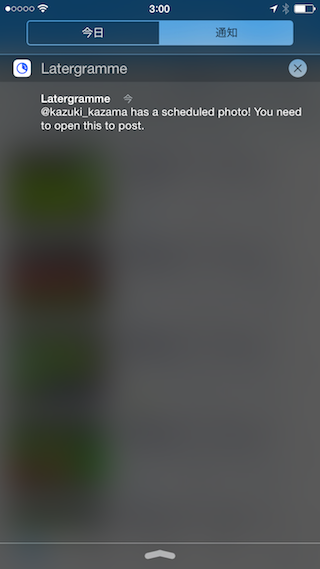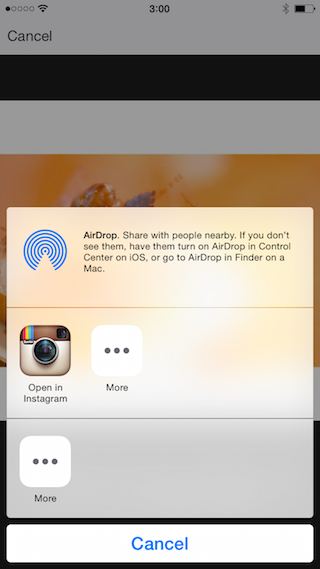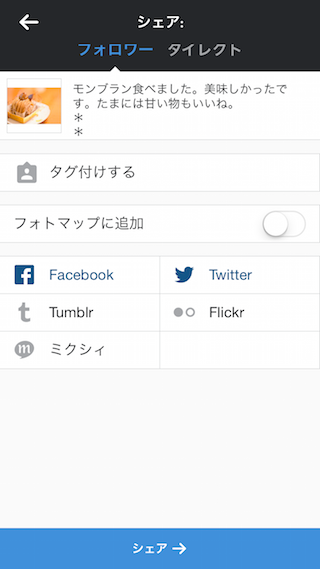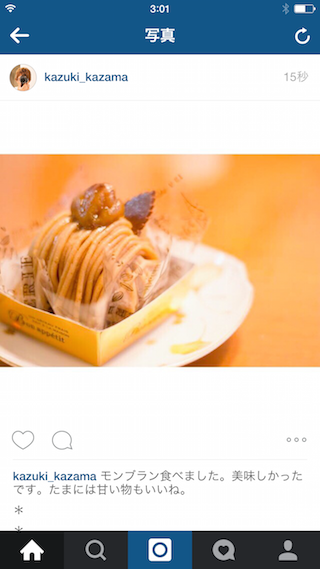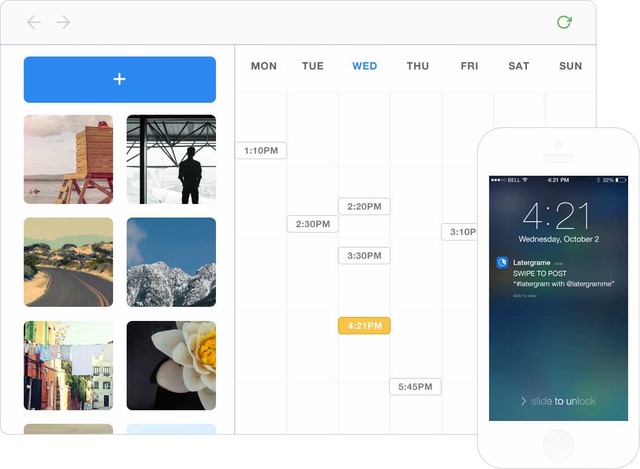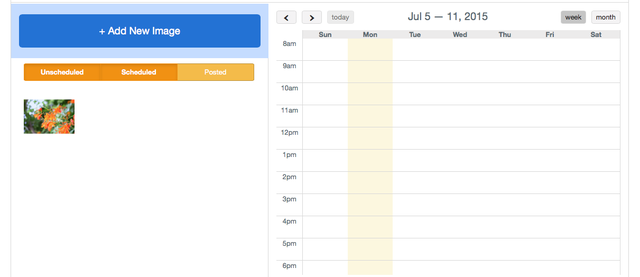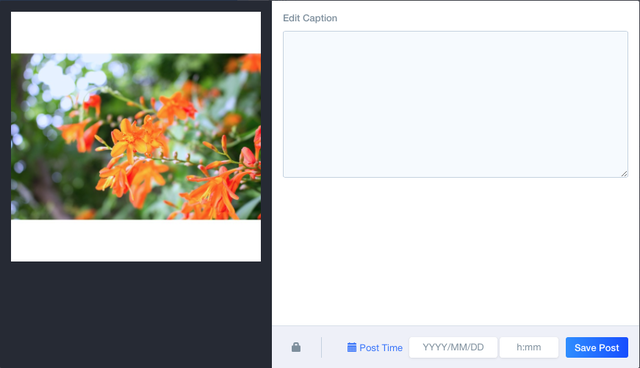Instagramに予約投稿のできるiPhoneアプリ「Latergram.me」がすごいぞ
Instagramをヘビーに使うと不便なのは、その場で投稿することしかできず予約投稿なるものができないということです。その場で、ハッシュタグや文面を長ったらしく考えるのは大変なのです。
しかし、このLatergramを使えば予約投稿することができます。そんな便利なサービス「Latergram.me」を使って予約投稿する方法を紹介します。
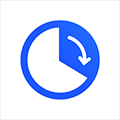 Latergramme
Latergramme
カテゴリ: 写真/ビデオ, 仕事効率化
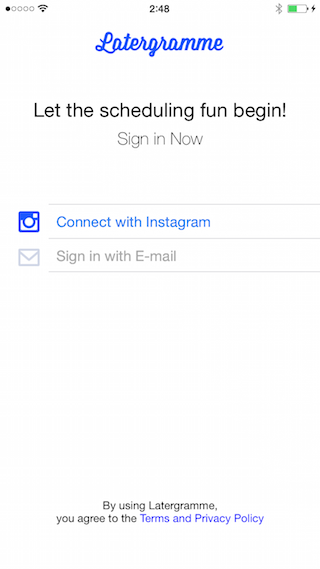 右上の「Add」をタップしてInstagramにアップロードしたい画像をカメラロールから選択します。
右上の「Add」をタップしてInstagramにアップロードしたい画像をカメラロールから選択します。
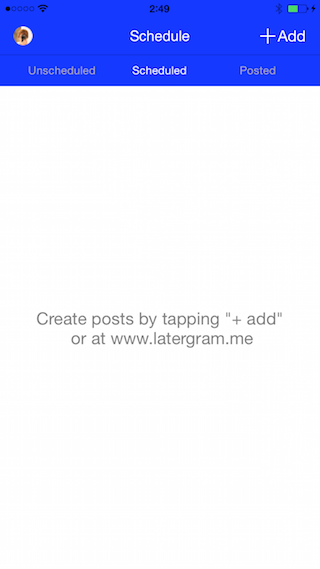 下記の画像のように読み込まれるので、Instagramに投稿する際の文面と、「Scheduled」をオンにして投稿する時間(Post Time)を決めましょう。
そうしたら、右上の「Save」で保存します。
下記の画像のように読み込まれるので、Instagramに投稿する際の文面と、「Scheduled」をオンにして投稿する時間(Post Time)を決めましょう。
そうしたら、右上の「Save」で保存します。
 一覧に表示されるようになります。ここから投稿予定の写真をタップすればいつでも編集することができます。
また、この画面は左には「Unscheduled」というまだ投稿する日付を決めていない写真の確認や投稿し終えた写真の確認をすることも出来ます。
これで、ひとまずは設定が完了しました。
一覧に表示されるようになります。ここから投稿予定の写真をタップすればいつでも編集することができます。
また、この画面は左には「Unscheduled」というまだ投稿する日付を決めていない写真の確認や投稿し終えた写真の確認をすることも出来ます。
これで、ひとまずは設定が完了しました。

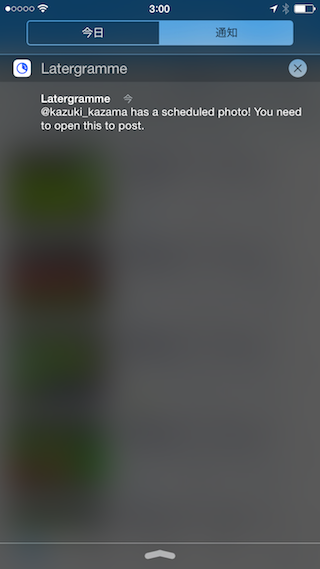 タップすると、自動的に下記の画面になるので「Open in Instagram」をタップして、Instagram公式アプリを開きます。
タップすると、自動的に下記の画面になるので「Open in Instagram」をタップして、Instagram公式アプリを開きます。
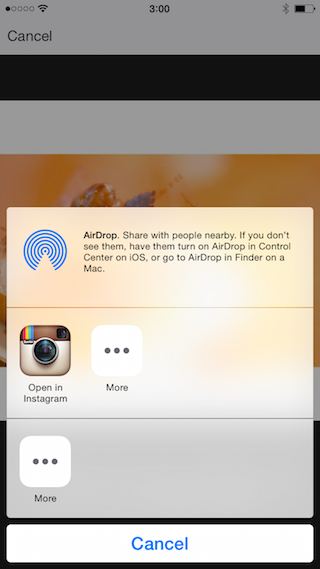 タップするだけで下記のように写真も選択され、投稿内容が完璧に反映された状態になっているので、あとは普通に投稿するだけです。
タップするだけで下記のように写真も選択され、投稿内容が完璧に反映された状態になっているので、あとは普通に投稿するだけです。
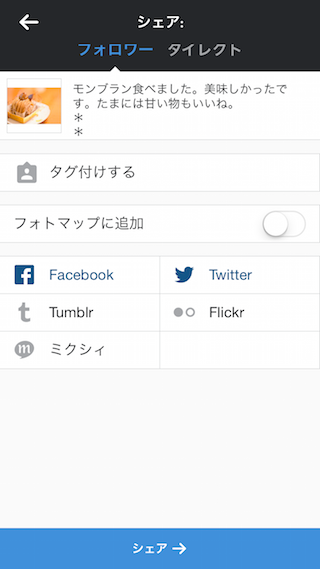 はい、これで投稿完了!
はい、これで投稿完了!
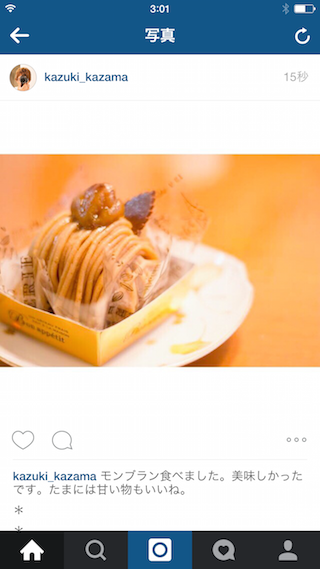
カテゴリ: 写真/ビデオ, 仕事効率化
Latergramの使い方
まずは何がともあれ、Instagramのアカウントでログインします。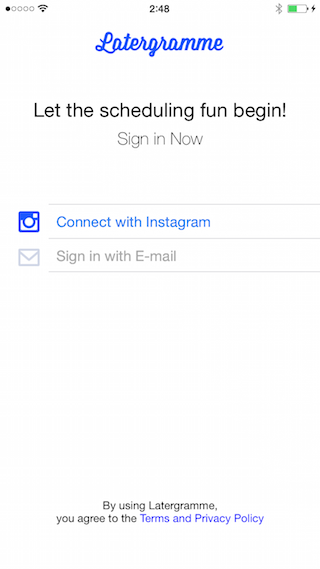
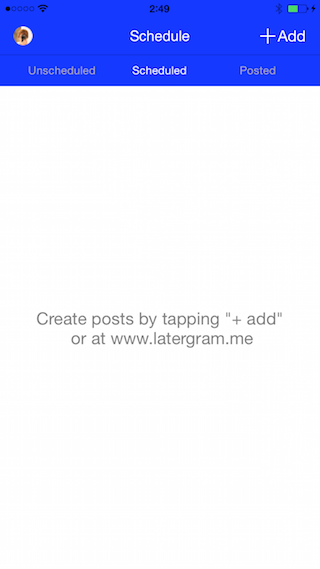


投稿時間に通知が来る
スケジュールで設定した投稿時間になると、通知が来ますのですぐに投稿したい場合は通知内容をタップしてアプリに移動します。